Pour utiliser Apigee hybrid, vous devez activer les API suivantes pour le projet dans la console Google Cloud :
- API Apigee : assure la communication entre votre projet et d'autres services hybrides, ainsi que les API Google Cloud Platform.
- API Apigee Connect : assure la communication entre le plan de gestion Apigee et le service MART du plan d'exécution.
- API Cloud Pub/Sub : obligatoire pour que le quota fonctionne
- API Cloud Resource Manager : utilisée par Apigee hybrid pour valider les comptes de service.
- API Compute Engine : utilisée pour la gestion des clusters (clusters basés sur GKE uniquement)
- API Kubernetes Engine : activez cette option si vous prévoyez d'utiliser Google Kubernetes Engine (GKE) ou GKE On-Prem (clusters basés sur GKE uniquement) pour votre installation d'environnement hybride.
Vous pouvez utiliser la CLI ou l'interface utilisateur de la console Google Cloud pour activer les API.
UI de Google Cloud
Pour activer les API à l'aide de l'interface utilisateur, procédez comme suit :
- Ouvrez Google Cloud Console, puis connectez-vous avec le compte que vous avez créé à l'étape 1 : Créer un compte Google Cloud.
- Sélectionnez le projet que vous avez créé à l'étape 2 : Créer un projet Google Cloud.
- Activez l'API Apigee :
- Dans le menu de navigation situé dans le coin supérieur gauche de l'écran, sélectionnez API et services > Bibliothèque.
La vue API Library (Bibliothèque d'API) affiche :
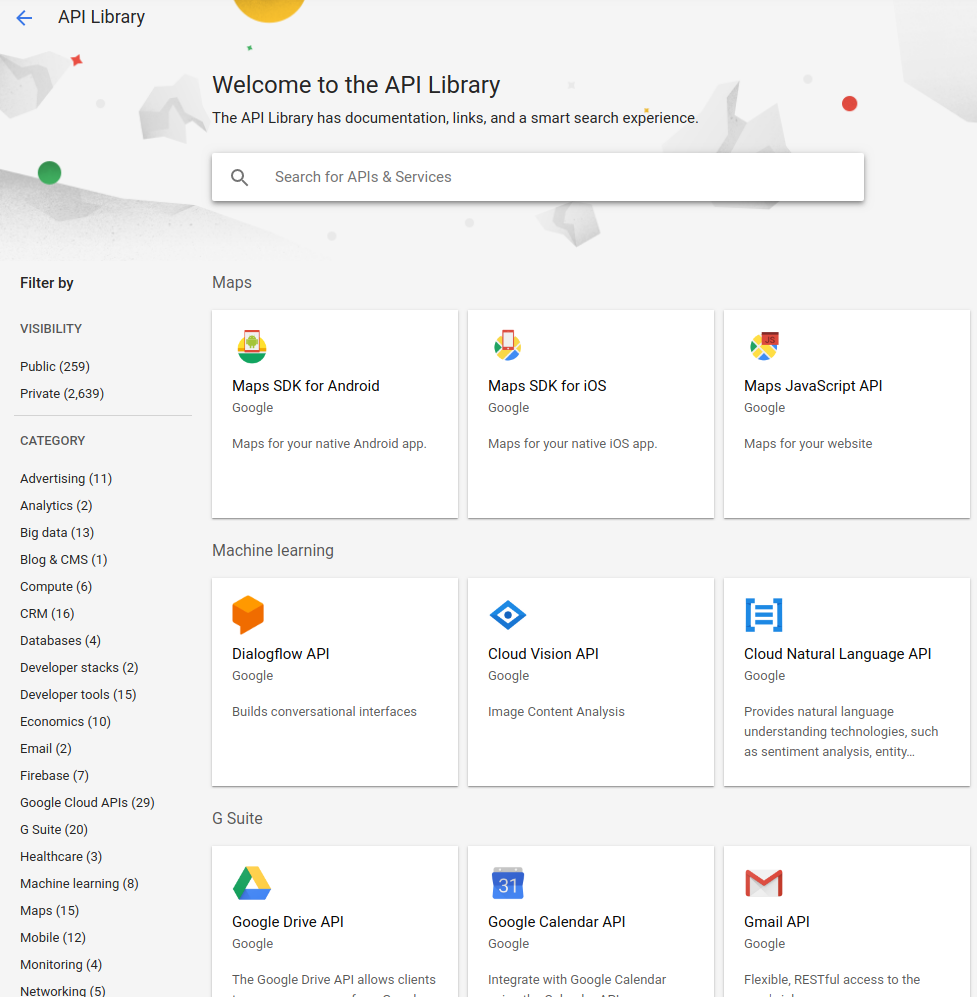
- Recherchez "Apigee".
Google Cloud Platform affiche une liste d'API correspondant à "Apigee".
- Recherchez le service Apigee API (API Apigee) et cliquez dessus :
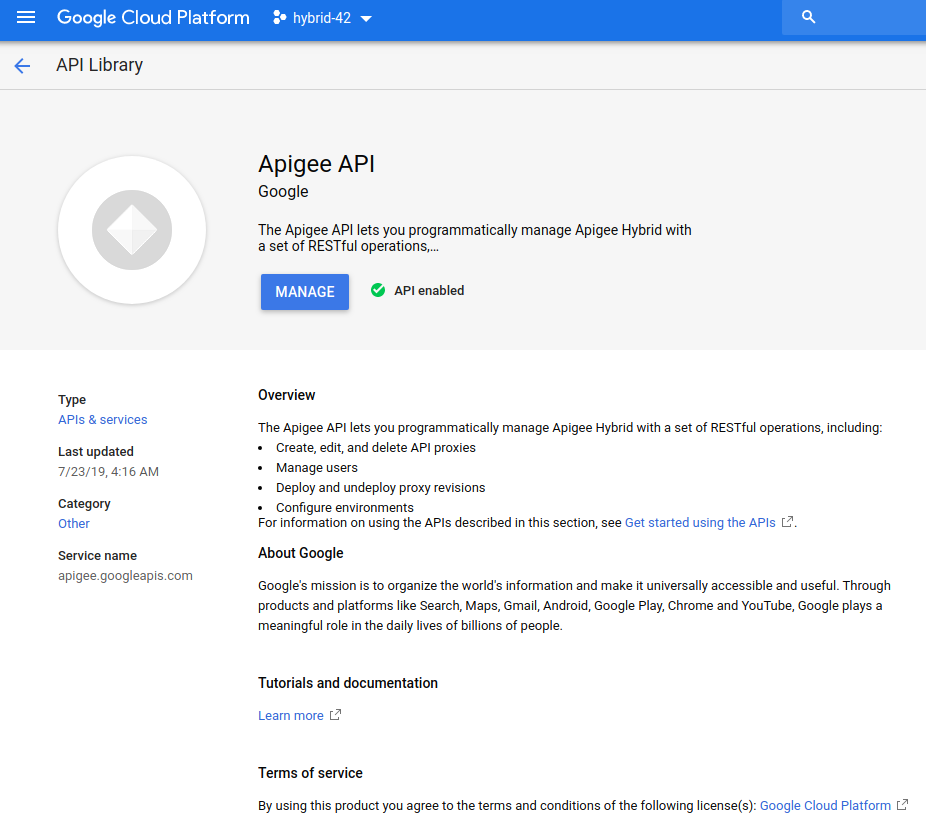
- Cliquez sur Activer.
Google Cloud Platform active l'API Apigee pour votre projet.
- Dans le menu de navigation en haut à gauche de l'écran, sélectionnez APIs & Services > Library (API et services > Bibliothèque) pour revenir à la page de sélection des API.
- Dans le menu de navigation situé dans le coin supérieur gauche de l'écran, sélectionnez API et services > Bibliothèque.
- Activez l'API Apigee Connect :
- Dans la vue Bibliothèque d'API, recherchez "Apigee Connect".
- Recherchez le service Apigee Connect et cliquez dessus :
- Cliquez sur Activer.
Google Cloud Platform active l'API Apigee Connect pour votre projet.
- Dans le menu de navigation en haut à gauche de l'écran, sélectionnez APIs & Services > Library (API et services > Bibliothèque) pour revenir à la page de sélection des API.
- Activez l'API Cloud Pub/Sub.
- Dans la vue Bibliothèque d'API, recherchez "API Cloud Pub/Sub".
- Recherchez le service API Cloud Pub/Sub et cliquez dessus.
- Cliquez sur Activer.
Google Cloud Platform active l'API Cloud Pub/Sub pour votre projet.
- Activez l'API Cloud Resource Manager :
- Dans la vue API Library (Bibliothèque d'API), recherchez "Cloud Resource Manager".
- Recherchez le service Cloud Resource Manager et cliquez dessus.
- Cliquez sur Activer.
Google Cloud Platform active l'API Cloud Resource Manager pour votre projet.
- Dans le menu de navigation en haut à gauche de l'écran, sélectionnez APIs & Services > Library (API et services > Bibliothèque) pour revenir à la page de sélection des API.
- (Clusters basés sur GKE uniquement) Activez l'API Compute Engine :
- Dans la vue API Library (Bibliothèque d'API), recherchez "Compute Engine".
- Recherchez le service de l'API Compute Engine et cliquez dessus.
- Cliquez sur Activer.
Google Cloud Platform active l'API Compute Engine pour votre projet.
- Dans le menu de navigation en haut à gauche de l'écran, sélectionnez APIs & Services > Library (API et services > Bibliothèque) pour revenir à la page de sélection des API.
- (Clusters basés sur GKE uniquement) Activez l'API Google Kubernetes Engine :
- Dans la vue Bibliothèque d'API, recherchez "Kubernetes Engine".
- Recherchez le service API Kubernetes Engine et cliquez dessus.
- Cliquez sur Activer.
Google Cloud Platform active l'API Kubernetes Engine pour votre projet.
- Dans le menu de navigation en haut à gauche de l'écran, sélectionnez APIs & Services > Library (API et services > Bibliothèque) pour revenir à la page de sélection des API.
- Pour confirmer que vous avez activé les API, sélectionnez API & Services > Dashboard (API et services > Tableau de bord).
gcloud CLI
Pour activer les API à l'aide de l'interface de ligne de commande, procédez comme suit :
- Ouvrez une fenêtre de terminal sur l'appareil que vous utilisez pour gérer Apigee.
- Définissez la variable d'environnement
PROJECT_IDcréée à l'étape 2 : Créer un projet Google Cloud à l'aide de la commande suivante :export PROJECT_ID=your_project_id
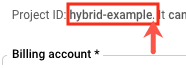
-
Si vous exécutez vos clusters dans Google Cloud (GKE) plutôt que GKE On-Prem (Anthos) ou AKS, activez les API à l'aide de la commande suivante :
gcloud services enable \ apigee.googleapis.com \ apigeeconnect.googleapis.com \ pubsub.googleapis.com \ cloudresourcemanager.googleapis.com \ compute.googleapis.com \ container.googleapis.com \ --project $PROJECT_IDVous pouvez également activer les API avec la commande suivante :
gcloud services enable \ apigee.googleapis.com \ apigeeconnect.googleapis.com \ pubsub.googleapis.com \ cloudresourcemanager.googleapis.com --project $PROJECT_ID -
Vérifiez que toutes les API sont activées à l'aide de la commande suivante :
gcloud services list
Pour en savoir plus sur l'activation des API dans Google Cloud Console, consultez la page Activer une API dans votre projet Google Cloud Platform dans la documentation Cloud.
1 2 3 (SUIVANT) Étape 4 : Créer une organisation 5